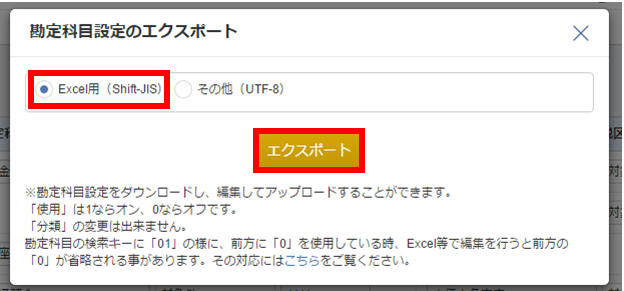今回は、MFクラウド会計でのデータバックアップについて考えてみたいと思います。
1.クラウド会計には包括的なバックアップ機能はない
以前MFクラウド会計の課題をまとめた際に触れた点ですが、現時点ではMFクラウド会計には全データを1回の処理でバックアップできる機能はありません。
MFクラウド会計を使ってみて実務的に困ったことのまとめ | 加藤羨一税理士事務所
つまり、もし仮にMFクラウド側のサーバーやデータに問題が生じた場合に、この処理だけしておけば自分のデータは一発で元に戻せる、という方法がありません。
もちろんクラウドサービスを提供する会社は安全性を売り物に(というかそれはサービス提供の前提条件となりますが)していますので、データそのものに問題が生じる可能性はかなり低いと思いますが、物事に絶対はありません。
例えばこんなケースを想定してみましょう。
朝会社に来てメールをチェックするとクラウド会計ソフトの会社から緊急のメールが届いていました。そこには「サーバーに不具合が生じたためやむを得ず今朝7時にバックアップしているデータに戻しました。バックアップデータは昨日正午時点のものです。お客様にはご迷惑をおかけして申し訳ございません。」と書いてあります。
もしこんなことが起きたらどうしますか?もし前日午後に作業をしていたらその作業はすべて水の泡となります。
こんなケースが起きる可能性は実際には皆無に近いのですが、私はどちらかというと心配性な人間なので、トラブルが起きたときに後悔するよりも、自分の安心のためにクラウドサービスについてもバックアップデータをとることにしています。
2.バックアップしておくべきデータは何か?
それでは、私が個人的にバックアップをとっておくべきと考えるデータについてまとめておきたいと思います。
結論から言いますと、バックアップすべきデータは「仕訳帳・自動仕訳ルール・仕訳辞書・勘定科目」の4点です。
仕訳帳
何はともあれ、このデータが最も重要です。今まで日々入力してきた結果がここに集約されていますので、最初にバックアップすべきデータとなります。
バックアップの頻度としては、その日の入力作業が終わった段階でバックアップすることをおすすめします。
バックアップの手順は次の通りです。
【2017.4.5.更新】
当初公開時には、(2)において「CSV出力」を選択すると説明していましたが、MFのHPにて再度確認したところ、バックアップ用途には「MFクラウド」を選択するとの説明がありましたので、仕訳帳のバックアップ手順の説明を変更しました。
2つのファイルを比較したところ、税額・MF仕訳タイプ・決算整理仕訳などの項目の有無に差異があります。
確認不足で不十分な情報発信だった点お詫びします。
<参考>MFクラウド:「仕訳帳」機能の使い方より抜粋
仕訳帳のバックアップを行いたい
右上のエクスポートボタンで、「MFクラウド」と記載された形式で出力することで、バックアップが可能です。
巻き戻す必要があった場合には、一括削除機能で仕訳を全て削除してから、インポートページで、MFクラウド形式の仕訳のインポートを行ってください
(1)MFクラウド会計の左側のメニューから「会計帳簿」-「仕訳帳」を選択
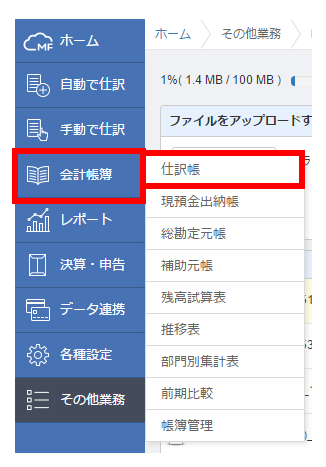
(2)表示された画面の右端にある「エクスポート」をクリックして、表示されるメニューから「MFクラウド」を選択
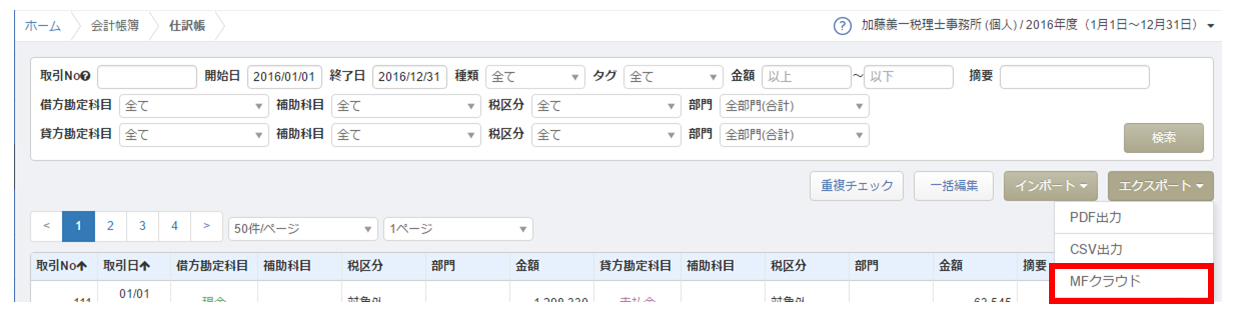
(3)下記の画面が表示されますので、開始日・終了日・勘定科目(「全て」になっているか)を確認して、エクスポートを押します
画面にも説明がありますが、エクスポートしたファイルが文字化けするようであれば、「エクスポート」ボタンの上にある「Excel用(Shift-JIS)」を「UTF-8」に変更してみて下さい。
通常は、Excel用を選んでおけば問題はないと思います。
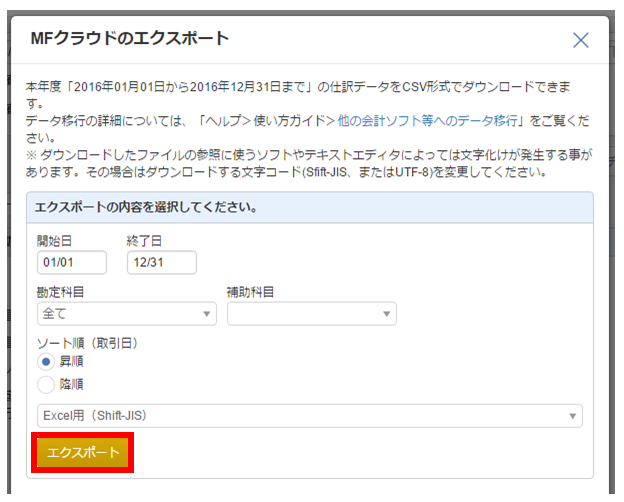
(4)MFクラウドストレージの画面が表示されますので、一番上のファイルの右の方に「ダウンロード」の文字が表示されましたら、このボタンを押す
ブラウザーにChromeを使用されている方であれば、画面の下の方にダウンロードされたファイルが表示されますので、このファイルをパソコンや外付けHDDの保管フォルダにコピーしてください。
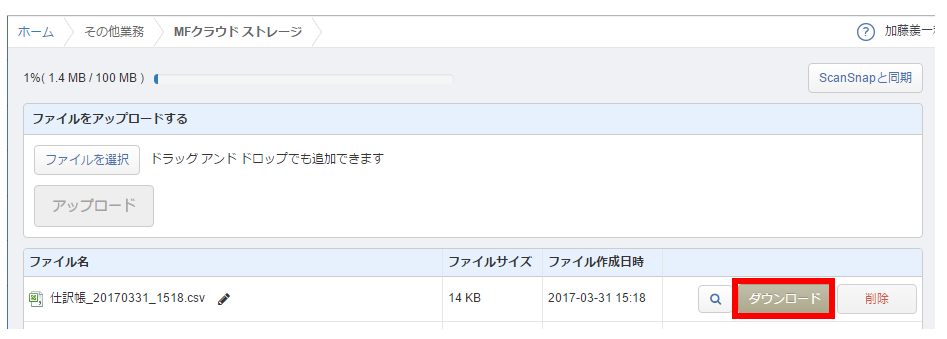
自動仕訳ルール
意外と見落としがちですが、クラウド会計を使う上で非常に重要なデータです。
特に使い込んだ後の自動仕訳ルールは仕訳帳にも劣らないほど重要なデータとなります。
例えば、100件以上ある自動仕訳ルールを一から作り直すような状況を想像してみてください。このデータの重要性をご理解いただけると思います。
新たな自動仕訳ルールが設定される都度バックアップをすべきですが、無意識のうちにルールを登録しているケースもあると思いますので、仕訳帳のバックアップと同じタイミングでバックアップすることをおすすめします。
バックアップの手順は次の通りです。
(1)MFクラウド会計の左側のメニューから「自動で仕訳」-「連携サービスから入力」を選択
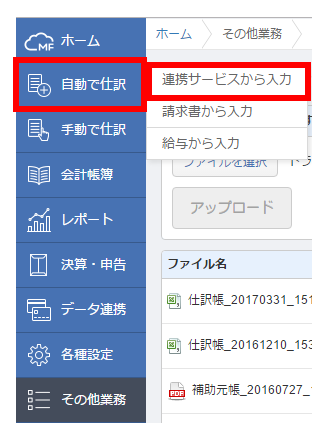
(2)画面の右の方にある「自動仕訳ルール」をクリック
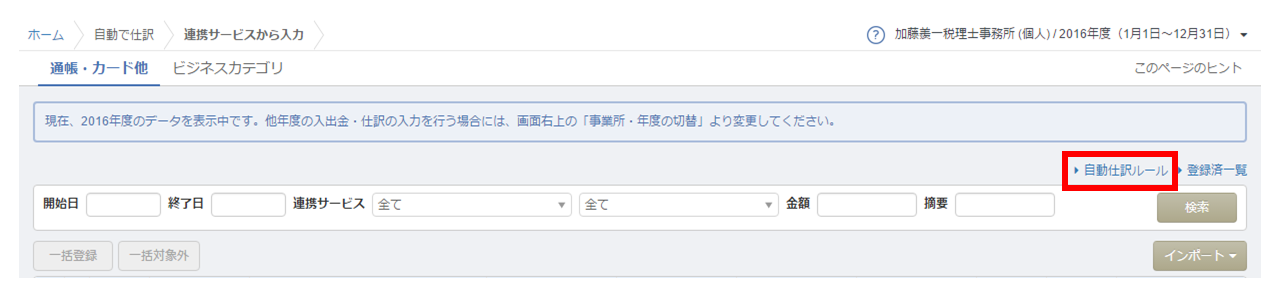
(3)表示された画面の右の方にある「エクスポート」をクリック
Chromeであれば、画面の下の方にファイルがダウンロードされますので、データを保管するフォルダにコピーしてください。
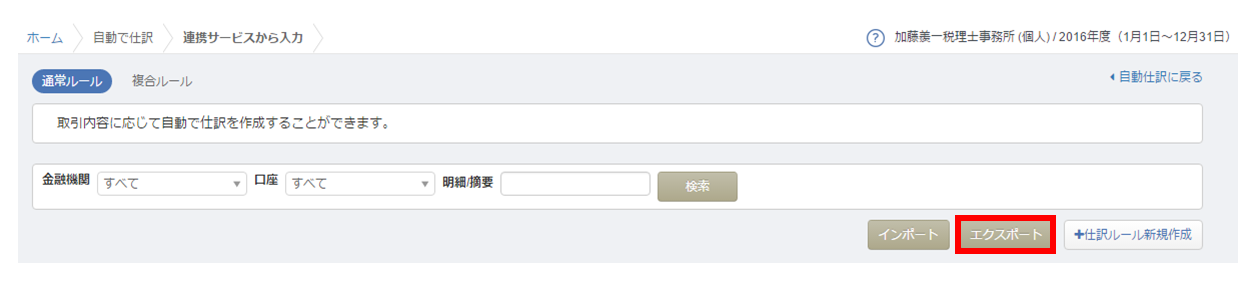
仕訳辞書
仕訳辞書を活用されている方は、これもバックアップをとっておくことをおすすめします。
バックアップの頻度は、仕訳辞書を追加したときに行えば十分です。
バックアップの手順は次の通りです。
(1)MFクラウド会計の左側のメニューから「各種設定」-「仕訳辞書」を選択
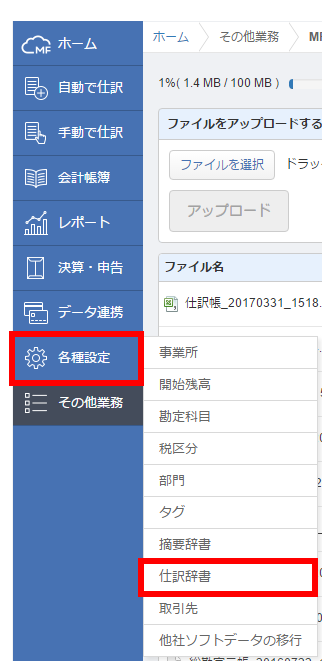
(2)表示された画面の右の方にある「エクスポート」をクリック
Chromeであれば、画面の下の方にファイルがダウンロードされますので、データを保管するフォルダにコピーしてください。

勘定科目
デフォルトの勘定科目のまま運用されている方はバックアップは不要ですが、補助科目等を大量に追加設定されているのであればバックアップをとることをおすすめします。
ただ、これについては頻繁に変更することはないと思いますので、変更があったときのみバックアップをとれば十分です。
バックアップの手順は次の通りです。
(1)MFクラウド会計の左側のメニューから「各種設定」-「勘定科目」を選択
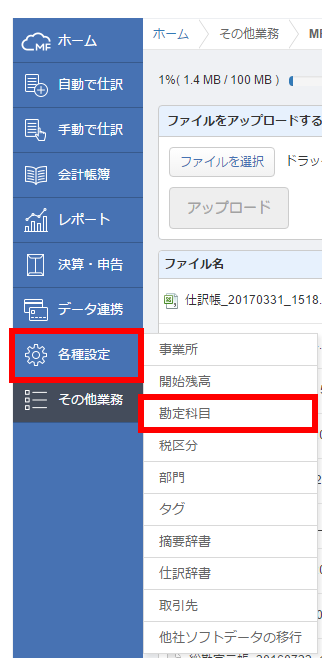
(2)表示された画面の右の方にある「エクスポート」をクリック

(3)下記の画面が表示されますので、「Excel用(Shift-JIS)」を選択して、エクスポートをクリック
Chromeであれば、画面の下の方にファイルがダウンロードされますので、データを保管するフォルダにコピーしてください。
なお、私の環境では「その他(UTF-8)」を選択するとファイル内のデータが文字化けします。
どちらを選択するかはお使いの環境に合わせて選択ください。
その他
「税区分・部門・タグ・摘要辞書・取引先」などのデータについても、大量に追加登録されているのであれば、バックアップすることをおすすめします。
バックアップの方法は、「仕訳辞書」や「勘定科目」をご参照ください。
バックアップをとるかどうかの判断基準は、「そのデータを再度一から入力しなければならないとしたら、うんざりした気分になるか?」という視点で考えてもらえれば十分です。
3.バックアップをとるかどうかは考え方次第
ここまで書いてきてなんですが、最終的にバックアップをとるかどうかはその人の考え方次第です。
クラウドサービスに全幅の信頼を置いていたり、データ再作成の手間が日々のバックアップ作業よりもかからないのであれば、バックアップをとらないという選択肢もあります。
私自身はあくまで何かあったときのためのリスクマネジメントとしてバックアップをとることにしています。
なおこの記事にはクラウドサービスを提供する会社を貶めたり、安全性を批判するといった意図は一切ありません。私自身クラウドサービスを信頼して活用し、大いに恩恵を受けている側の人間であることは明記しておきます。
包括的なバックアップ機能を提供していないのは、裏を返せばそれだけ安全性に自信があることの裏返しとも言えますので、繰り返しになりますがバックアップをとるかどうかはこの記事を読んだ皆様のご判断にお任せいたします。
ちなみにfreeeには「バックアップ」というメニューがありますが、これもすべてのデータをまとめてバックアップするものではありませんのでご注意下さい。
投稿者

- 加藤博己税理士事務所 所長
-
大学卒業後、大手上場企業に入社し約19年間経理業務および経営管理業務を幅広く担当。
31歳のとき英国子会社に出向。その後チェコ・日本国内での勤務を経て、38歳のときスロバキア子会社に取締役として出向。30代のうち7年間を欧州で勤務。
40歳のときに会社を退職。その後3年で税理士資格を取得。
中小企業の経営者と数多く接する中で、業務効率化の支援だけではなく、経営者を総合的にサポートするコンサルティング能力の必要性を痛感し、「コンサル型税理士」(経営支援責任者)のスキルを習得。
現在はこのスキルを活かして、売上アップ支援から個人的な悩みの相談まで、幅広く経営者のお困りごとの解決に尽力中。
さらに、商工会議所での講師やWeb媒体を中心とした執筆活動など、税理士業務以外でも幅広く活動を行っている。
最新の投稿
 経理2024年7月25日何ごとも最初が肝心、経理も例外ではありません
経理2024年7月25日何ごとも最初が肝心、経理も例外ではありません Excel2024年7月21日Excelで行削除すると残高計算がおかしくなる問題に対処するには
Excel2024年7月21日Excelで行削除すると残高計算がおかしくなる問題に対処するには 経営管理2024年7月18日効果を測定をするために、どうやってデータを集めるかしっかりと考える
経営管理2024年7月18日効果を測定をするために、どうやってデータを集めるかしっかりと考える 英語2024年7月14日『英語で法人税の「別表」ってどういうの?』と悩む前に考えるべきこと
英語2024年7月14日『英語で法人税の「別表」ってどういうの?』と悩む前に考えるべきこと